Déployer l’agent Fusion Inventory par GPO
Sommaire
I. Présentation
Fusion Inventory est une application réputée pour faciliter l'inventaire d'un parc informatique, mais pour remonter les informations liées à vos postes de travail et serveurs, un agent Fusion Inventory doit être installé et configuré. Pour réaliser cette opération, vous pouvez l'inclure dans votre master de déploiement pour vos futurs postes ou mises à jour, mais si vous souhaitez l'installer sur un parc existant, le déploiement par GPO est possible (bien que ce ne soit pas la seule possibilité).
Dans cette optique, sur le site de Fusion Inventory, on retrouve divers éléments utiles :
- L'exécutable de l'agent Fusion Inventory - Télécharger
- Un fichier ADMX pour configurer l'agent dans une GPO - Télécharger ADMX - Télécharger ADML
- Un script VBS pour exécuter une installation silencieuse de l'agent - Télécharger
Profitez des liens que j'ai placé ci-dessus pour récupérer les éléments si besoin, sachant qu'il s'agit de l'agent Fusion Inventory 2.5, la plus récente à ce jour.
J'en profite aussi pour vous proposer mon script PowerShell pour l'installation de Fusion Inventory, basé sur le même principe que celui en VBS : PowerShell Fusion Inventory
Pour revenir sur le script VBS, au total j'en ai trouvé 3 différents sur le site de Fusion Inventory, rien ne vous empêche de créer le votre... 😉 - Voici le lien vers le deux autres si vous voulez :
II. Hébergement de l'EXE et du VBS
Le fichier exécutable de l'agent Fusion Inventory doit être hébergé sur un partage afin d'être exécuté par les clients ciblés lors de l'installation, au même titre que le script VBS qui devra être exécuté au démarrage de l'ordinateur.
Voici ce que j'ai choisis pour ma part :
- Stocker l'EXE dans un partage que j'utilise pour stocker diverses sources de déploiement
- Stocker le VBS dans le SYSVOL aux côtés des autres scripts (partage "netlogon") c'est à dire le dossier "Scripts"
III. Modification du script VBS
Le script VBS doit être adapté à votre environnement notamment pour indiquer le partage sur lequel vous hébergez le fichier EXE, la version que vous souhaitez installer ou encore l'architecture de la machine cible.
Note : Il est important de ne pas renommer l'exécutable de Fusion Inventory car le script "variabilise" le nom de l'EXE pour le retrouver sur votre partage, selon une certaine de convention de nommage (identique à celle de l'agent lorsqu'on le télécharge).
Voici les différentes modifications à effectuer :
Pour indiquer la version :
SetupVersion = "2.3.17"
Pour l'architecture (x86, x64, auto) :
SetupArchitecture = "Auto"
Pour les options d'exécutions :
SetupOptions = "/acceptlicense /runnow /execmode=service /add-firewall-exception /tag=VOTRE-TAG /server='VOTRE-SERVEUR' /S"
On décide de réaliser une installation silencieuse et d'exécuter l'agent en tant que service, une exception sera ajoutée dans le firewall pour autoriser l'agent à communiquer. Le TAG et le serveur sont à adapter à votre configuration bien entendu, mais de toute manière on va les forcer par la suite dans notre GPO.
C'est tout ce qu'il faut modifier dans le script.
IV. Création de la GPO
La GPO va se configurer en deux étapes : le lancement du script VBS au démarrage de votre client pour faire l'installation et, la configuration de l'agent Fusion.
Avant de commencer, copiez le fichier ADMX et l'ADML dans votre magasin central (PolicyDefinitions) au sein du SYSVOL (Comment créer le dossier PolicyDefinitions ?) pour bénéficier des paramètres liés à l'agent Fusion dans l'éditeur de GPO.
A. Exécuter le VBS au démarrage
Dans la GPO, accédez à : Configuration ordinateur, Stratégies, Paramètres Windows, Scripts (démarrage/arrêt)
Ouvrez "Démarrage" pour ajouter un script de démarrage, puis cliquez sur "Ajouter". Là, il suffit d'indiquer le chemin vers le script VBS qui se situe au sein du partage SYSVOL sur votre contrôleur de domaine, si vous avez fait comme moi.
Pour la première partie de la GPO, c'est fait.
B. Configurer le client Fusion Inventory
Cette fois-ci, il faut parcourir les paramètres de cette manière mais toujours dans configuration ordinateur : Modèles d'administration, Système, Agent Fusion Inventory.
Là vous avez la possibilité de configurer soit l'agent 32 bits et/ou l'agent 64 bits. Pour ma part, j'ai installé du 64 bits donc je continue dans cette voie.
Bien entendu on active le paramètre, et ensuite remplissez les différents champs selon votre configuration. Le minimum sera le serveur et le tag.
Voilà la GPO est prête, je vous laisse le soin de lier cette GPO à l'OU que vous souhaitez.
V. Test
Il ne reste plus qu'à redémarrer un client ciblé et normalement suite au redémarrage, l'agent Fusion sera installé :
On peut même se rendre sur l'interface locale de l'agent pour déclencher une actualisation manuelle :
Bon déploiement 🙂


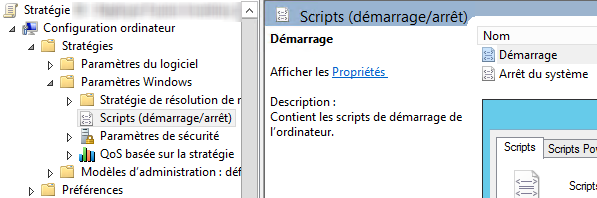

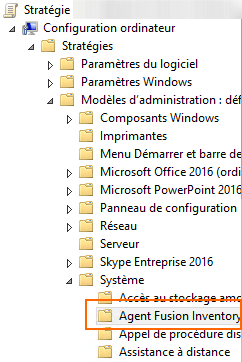



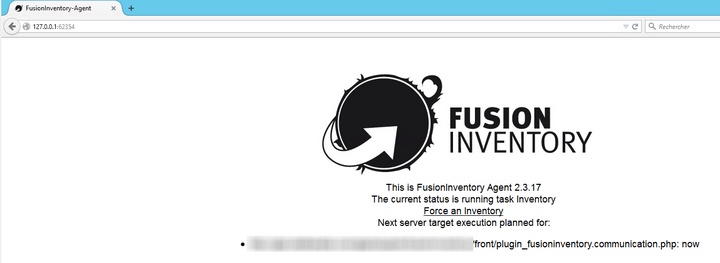









Bonjour Florian,
J’aurais voulu savoir comment vous faisiez pour déployer un .exe par GPO.
Je vous remercies.
Bonjour Melissa,
Si tu suis scrupuleusement le tutoriel (IV. Création de la GPO) en faite c’est le script VBS qui est exécuté au démarrage du poste à l’aide de la GPO, voici les étapes réaliser par celui-ci :
– Check si l’agent et présent et/ou non à jour sur poste
– Télécharge l’exécutable (l’agent Fusion Inventory) depuis un emplacement web interne (via http)
– Temporisation de 5 min.
– Installe l’agent avec les options et architecture CPU (32 ou 64 bits) correspondant à mon besoin
Voici la liste des variables du script VBS que j’ai modifiées et la version l’agent FI choisie :
SetupVersion = « 2.3.9 »
SetupLocation = « http://mondomaine.com*/fusion-agent/Windows/ »
SetupOptions = « /acceptlicense /runnow /no-ssl-check /execmode=service /add-firewall-exception /server=’https://glpi.mondomaine.com*/plugins/fusioninventory/’ /S »
Setup = « fusioninventory-agent_windows- » & SetupArchitecture & « _ » & SetupVersion & « .exe »
Soit très attentif à la manière dont tu renomme ton exécutable, dans mon cas, pour 32 bits et 64 bits, j’ai opté pour :
– fusioninventory-agent_windows-x64_2.3.9.exe
– fusioninventory-agent_windows-x86_2.3.9.exe
* à adapter selon le fonctionnement de ton SI
Bonjour et merci pour ce tutoriel.
J’aurai aimé savoir si certains d’entre vous ont eu un problème avec la GPO. En effet chez moi après x reboot et gpupdate, l’agent ne s’installe toujours pas. J’ai teste le script vbs via l’invite de commande et je n’ai aucun retour (ni positif ni négatif).
Si quelqu’un a une idée je suis preneur.
Par avance merci
J’ai exactement le même problème sur l’un des AD que je gère.
La GPO est bien prise en compte (gpresultat OK) mais c’est comme si le script vbs n’était pas exécuté par le poste de travail.
Problème rencontré sur un Windows Server 2012 Standard
pareil je suis dans le même cas de figure, comment avez-vous fait pour vous en sortir ?
Bonjour,
Je bloque à l’étape « B. Configurer le client Fusion Inventory
Cette fois-ci, il faut parcourir les paramètres de cette manière mais toujours dans configuration ordinateur : Modèles d’administration, Système, Agent Fusion Inventory. »
Je n’ai pas de dossier fusion inventory..
Que dois je faire ?
Merci d’avance !!
/!\ Attention lors de la modification de la variable « SetupLocation » pour le HTTP : /!\
Exemple :
SetupVersion = « 2.3.9 »
SetupLocation = « http://mondomaine.com/fusion-agent/Windows/ » & SetupVersion
l’URL en sortie sera : http://mondomaine.com/fusion-agent/Windows/2.3.9/
Exemple :
SetupLocation = « http://mondomaine.com/fusion-agent/Windows/ »
l’URL en sortie sera : http://mondomaine.com/fusion-agent/Windows/
J’ai cherché un moment avant de m’apercevoir de mon erreur et de cette petite subtilité, sinon le script fonctionne correctement (testé sous Windows 10 64 Bits)
Bonjour,
j’essaye d’appliquer le déploiement de l’agent par GPo et lorsque j’arrive à l’étape B. Configurer le client Fusion Inventory, j’ai un message « une erreur a été rencontrée lors de l’analyse syntaxe de document incorrecte fichier … FusionInventory.admx ligne 3, colonne 1 »
Pour les fichiers admx et adml, j’ai copier le texte qui s’affiche dans les liens à suivre puis coller dans un bloc note et enregistré dans le policydéfinition avec l’extension admx et adml.
Ai-je fais une erreur?
Merci pour votre aide
Bonjour SebGal,
Il est préférable d’enregistrer directement les fichiers ADMX/ADML fournit, sans passer par un copier-coller du contenu. Je pense que l’erreur provient de cette manipulation.
Bon courage
Bonjour.
A l’étape B, il est marqué « Cette fois-ci, il faut parcourir les paramètres de cette manière mais toujours dans configuration ordinateur : Modèles d’administration, Système, Agent Fusion Inventory. » sauf que moi je n’ai pas le dossier « fusion inventory » déjà présent de base. Comment faire?
Merci.
Bonjour. J’ai déployé mes agents fusioninventory sur mes postes clients avec script ( gpo) mais je n’arrive pas à les faire remonter dans glpi. Dans mon fichier log j’ai remarqué qu’il y avait un problème de communication client-serveur. j’ai ça: error communication:500 can’t connect to \\adresse_serveur:80. D’après les articles que j’ai lu c’est un problème au niveau de la configuration du serveur apache qui a servi a installer glpi. Qu’elqu’un aurait une solution svp?
Merci.
Bonjour et merci pour ce tuto.
Je suis bloqué par une message.
Après avoir mis les modèles au bon endroit, j’ai une erreur « un fichier de ressources approprié est introuvable pour le fichier \…\PolicyDefinitions\FusionInventory.admx (erreur=2) : le fichier spécifique est introuvable. »
Mon serveur web est sous Windows 2016 server.
Merci de votre aide.
Stéphane
Bonjour Stéphane,
J’ai eu la même erreur ce matin et j’ai cherché un moment pour voir que mon erreur était simple à corriger.
Je ne sais pas si tu as exactement le même soucis mais ce qui n’est pas expliqué dans le tuto, c’est que le fichier adml doit être mis dans le dossier FR.
Et depuis plus de message d’erreur.
Bonne journée 🙂
Ludivine
oui merci de cette précision !
Merci pour la précision!
Bonjour,
Tout d’abord, merci pour cet article fort utile.
Je rencontre toutefois un problème : je souhaite pousser la version 2.3.21 de l’agent sur mes postes. L’installation fonctionne parfaitement si il n’y a pas d’agent déjà installé, en revanche lorsqu’un agent est déjà installé (en l’occurrence une v2.3.18) rien ne se passe…
J’ai utilisé la variable Force en la mettant à Yes, mais cela ne change rien.
Quelqu’un pourrait-il m’aider ?
Merci d’avance !
Bonjour,
J’ai bien suivi le tuto mais j’ai deux questions !
– Dans le script pour le paramètre « SetupLocation » j’ai mit « \\Nom de mon serveur\Informatique\ » car il est dans le dossier « Informatique ». Est-ce bon comme écriture ? (Car j’ai fait des tests juste en exécutant le .vbs et rien ne se passe)
Si oui, je rencontre un autre problème pour la GPO.
Après avoir ajouté les .admx et .adml j’ai cette erreur qui apparait quand je fais le IV. B : http://prntscr.com/gt4ldf
J’ai réessayer de les transférer mais toujours cette erreur.
Si vous avez une solution, merci !
Bonjour Florient ,
comment modifier le TAG stp?
Bonjour,
Un grand merci pour ce tuto, je rencontre toutefois un problème, sur certain PC (Win7 Pro 64), l’installation de l’agent fonctionne bien, cependant, le service Windows pour l’agent Fusioninventory n’est pas installé. et donc le PC ne remonte pas dans l’inventaire GLPI. Je précise que je travaille dans un domaine Windows où les utilisateurs ne sont pas administrateur de leur PC. et que j’utilisais jusqu’à maintenant OCS inventory
Si depuis le PC de l’utilisateur, je lance depuis le repertoire de l’agent FusionInventory la commande perl fusioninventory-agent, pour forcer l’inventaire cela fonctionne bien.
Je souhaiterai savoir si vous avez une piste qui expliquerai pourquoi le service ne s’installe pas (voici la ligne de mon script qui lance l’installation :
SetupOptions = « /acceptlicense /runnow /execmode=service /add-firewall-exception /tag=mon tag /server=’http://mon serveur/plugins/fusioninventory/’ /S »
Merci d’avance.
Bonjour,
J’ai suivi ce tuto arrivé a la configuration de l’agent je vois pas quoi mettre dans server ?
Une idées ?
Merci
Bonjour!
J’ai un souci ! Quand je copie le fichier ADMX et l’ADML dans mon magasin central mon éditeur de GPO me fait un message d’erreur « Un fichier de ressources approprié est introuvable pour le fichier […] (erreur = 2 ) : le fichier spécifie est introuvable. » une idée du pourquoi du comment ?
Sinon merci pour le tuto !
entre temps j’ai appris a lire merci !
Bonjour, j’ai actuellement un problème, après avoir ajouter mon script au démarrage le dossier Agent Fusion Inventory n’est pas dans Modèles d’administration, Système, auriez vous une idée de pourquoi? (J’ai reboot mon serveur au cas où mais toujours rien), merci.
Même Probleme pour moi , as tu trouvé la solution s’il te plait?
merci pour ce tuto, une question concernant la confgurationde l’agent avec le fichier admx, que doit-on renseigner dans les champs Server et Tag ? svp
merci de votre aide
Bonjour Sebbynet,
Le « Server » c’est l’URL du serveur GLPI vers le fichier PHP de FusionInventory. Pour le TAG, il peut être utilisé pour affecter ensuite les PC à des entités en fonction du TAG.
Cordialement,
Florian
Bonjour,
J’ai installée Windows serveur 2016 via une Vm l’IP est 192.168.0.150 et glpi sur une autre vm linux debian 192.168.0.140
Voilà ce que j’ai mis dans le fichier fusioninventory-agent-deployment.vbs :
SetupVersion = « 2.4 »
SetupLocation = « \\test2018.local\SysVol\testubfc2018.local\Policies\{0D201F43-96A7-48C0-B489-24CFC6818307}\Machine\Scripts\Startup\fusioninventory-agent_windows-x64_2.4.exe » & SetupVersion
SetupOptions = « /acceptlicense /runnow execmode=service /all-firwall-exception /server=’http://192.168.0.140/plugins/fusioninventory/’ /S »
Ensuite dans la la GPO Configuration de l’ordinateur Modèles d’administration Agent de fus Inventory j’ai configurer l’agent 64 bits, mais la je ne sais pas quoi mettre comme serveur :
J’ai mis dans :
Server http://192.168.0.140/plugins/fusioninventory
Tag Rien
Est ce que c’est bon ?
Merci d’avance
Bonjour,
Le script VBS de base pour exécuter une installation silencieuse de l’agent, n’est plus disponible.
Quand je regarde pour les 2 autres, je ne trouve pas toute les correspondance.
Est-il possible de récupérer ce script quelque part?
Merci.
Bonjour Rolls,
J’ai réalisé un script d’installation en PowerShell où tu peux préciser les options d’installation que tu souhaites via le paramètre « SetupOptions », tout est expliqué ici : https://github.com/florianburnel/PowerShell/tree/master/SOFT-Install-FusionInventoryAgent
Bon courage
Florian
Bonjour j’aimerais savoir si les fichier admx et adml sont nécessaire pour la version 2.4.2 avec le script powershell
Bonjour Max, l’ADMX vient en complément du script PowerShell pour définir les éventuelles valeurs non injectées via le script, ou pour modifier l’adresse du serveur GLPI : par exemple si l’adresse du serveur change, le paramètre GPO de l’ADMX permettra de déployer la nouvelle adresse facilement.
Merci pour la réponse.
Une notion que je n’arrive pas à comprendre.
La notion de TAG, je n’arrive pas à comprendre à quoi ça correspond?
Merci
Bonjour,
merci pour la procédure, le lien vers votre Scripte PowerShell n’est pas fonctionnel, pouvez vous le remettre en place svp.